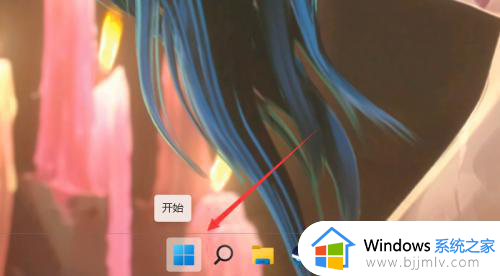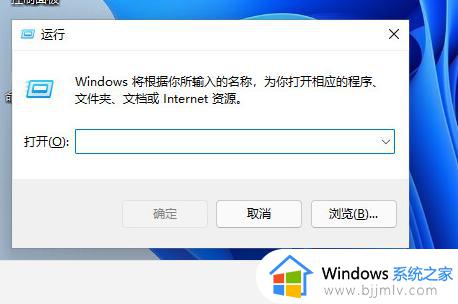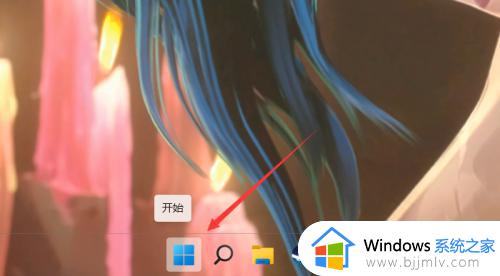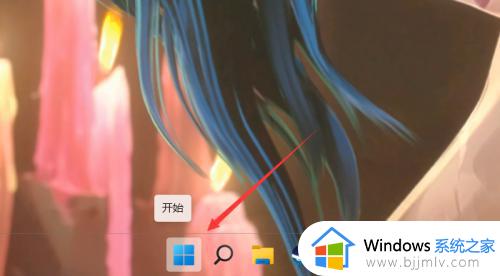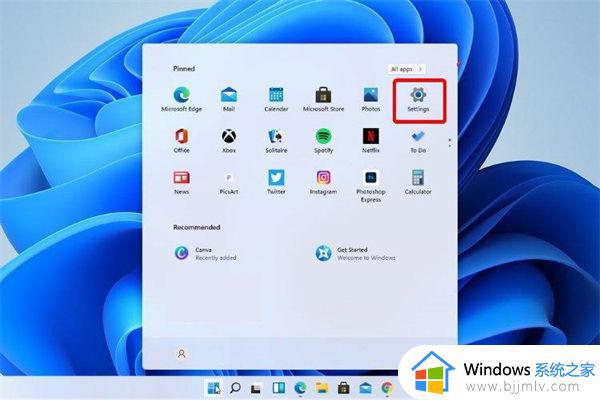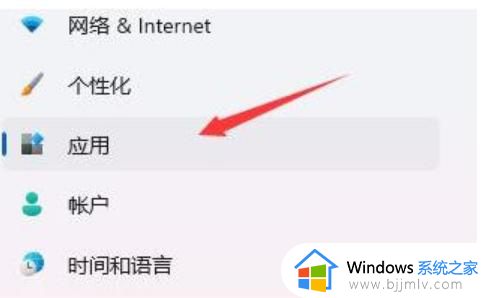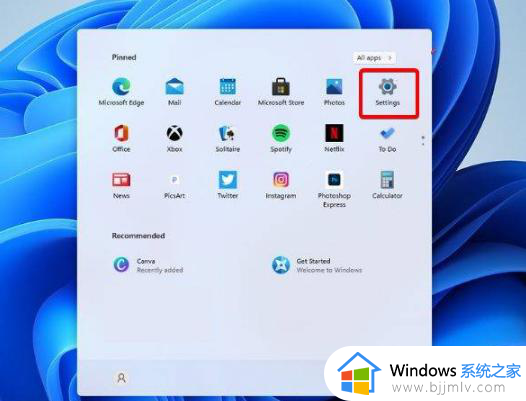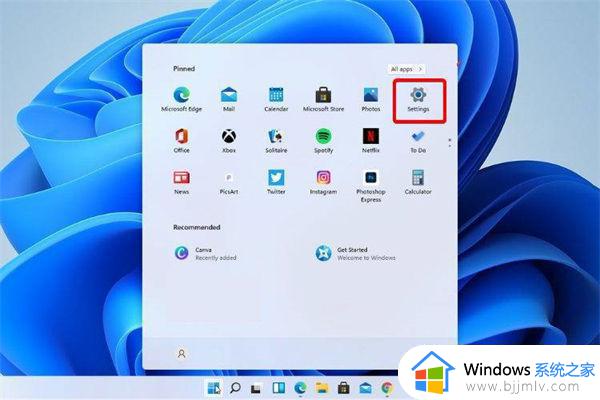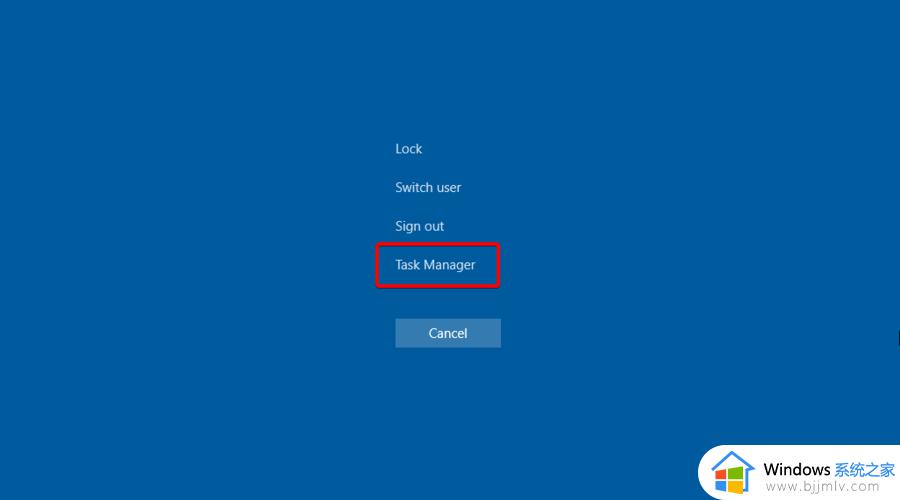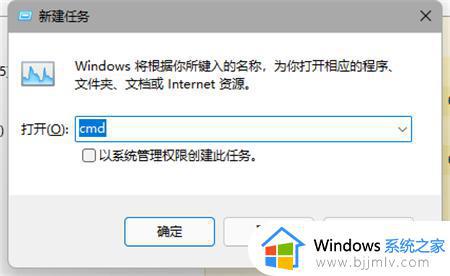win11打开资源管理器命令是什么 win11怎么调出资源管理器
资源管理器是电脑中的一个功能,能够方便小伙伴们对电脑的所有文件进行管理和操作等,可是很多win11系统用户不知道打开资源管理器命令是什么,方法有很多种,如果你也想知道的话,那就紧跟小编的步伐一起来学习一下win11调出资源管理器的详细方法吧。
方法一、
1.“win+R”快捷键打开运行对话框,输入“explorer.exe”命令,回车;
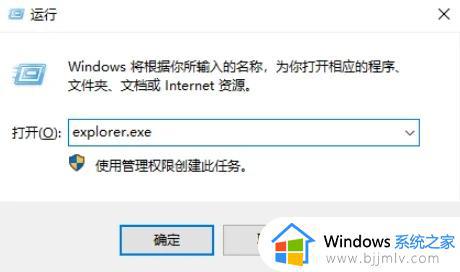
2.然后资源管理器就打开了、
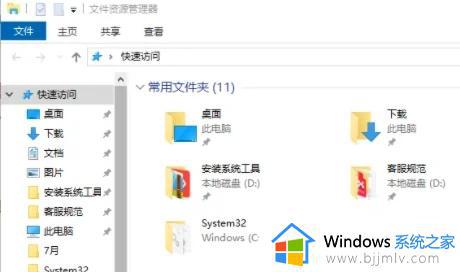
方法二、
1.使用系统自带的搜索功能,直接搜索:文件资源管理器。可以直接点击打开,也可以右击选择固定到开始屏幕,或者固定到任务栏;
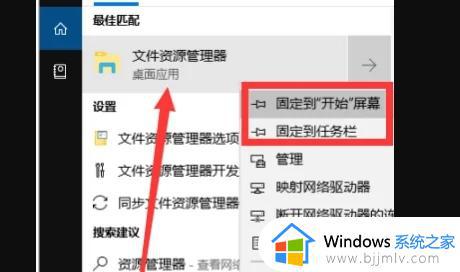
2.固定到任务栏,以后打开资源管理器就不用那么麻烦了。
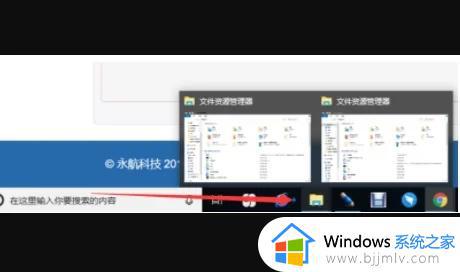
方法三、
1、首先点击win11系统下方任务栏中的搜索按钮。

2、然后在里面搜索“控制面板”。
3、点击控制面板中的“外观和个性化”。

4、点击左侧任务栏下面的“外观和个性化”。
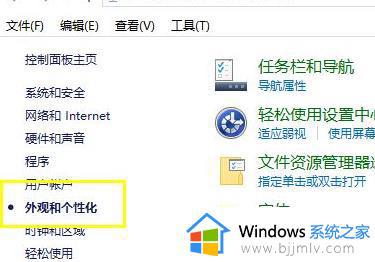
5、最后就可以看到新的界面点击“文件资源管理器选项”即可进入了。
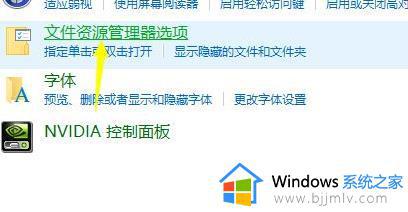
以上就是win11打开资源管理器的两种方法,如果你也想打开的话就可以学习上述方法步骤来进行打开就可以了,希望帮助到大家。